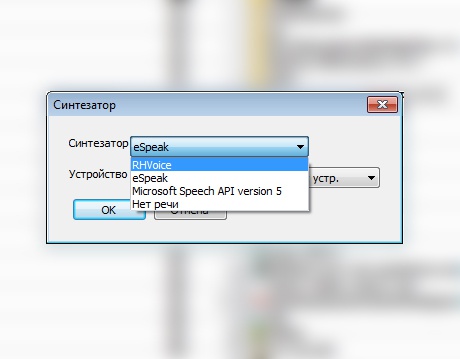Инструкции для слабовидящих
Увеличение объектов на экране (экранная лупа)Экранная лупа увеличивает различные части экрана, она входит в центр специальных возможностей. Чтобы быстро открыть ее, нажмите кнопку Пуск и введите Экранная лупа.
Также можно изменить разрешение экрана, которое влияет на четкость, размер и количество объектов, отображаемых на мониторе компьютера.
Существует три режима экранной лупы.
- Режим «Во весь экран». В полноэкранном режиме увеличивается весь экран. В зависимости от размера экрана и выбранного масштаба может быть виден не весь экран.
- Режим «Увеличение». В этом режиме увеличивается область вокруг указателя мыши. При перемещении указателя мыши увеличенная область экрана перемещается вместе с ним.
- Режим «Закреплено». В режиме «Закреплено» увеличивается часть экрана, и при этом остальная часть рабочего стола остается без изменений. Можно указать, какую область экрана следует увеличить.
Увеличение размера объектов на экране
- Откройте компонент «Экранная лупа». Для этого нажмите кнопку ПускИзображение кнопки «Пуск», выберите последовательно компоненты Все программы, Стандартные, Специальные возможности и Экранная лупа.
- В меню Виды выберите режим, который требуется использовать.
- Поместите указатель в ту часть экрана, которую необходимо увеличить.
- Откройте меню Пуск, нажав клавиши CTRL+ESC (или клавишу с эмблемой Windows),либо нажмите сочетание клавиш Windows+R и введите команду magnify. Нажмите клавишу ВВОД.
- Для увеличения экранной лупы нажмите сочитание клавиш Windows+"+".
- Для уменьшения экранной лупы нажмите сочитание клавиш Windows+"-".
Включать высокую контрастность при нажатии клавиш ALT слева + SHIFT слева + PRINT SCREEN.
Программа для работы на компьютере без применения зренияNVDA (Non Visual Desktop Access) - свободная, с открытым исходным кодом программа для MS Windows, которая позволяет незрячим или людям с ослабленным зрением работать на компьютере без применения зрения, выводя всю необходимую информацию с помощью речи или на брайлевский дисплей.
Основной целью проекта NVDA является предоставление возможности незрячим работать за компьютером не переплачивая за специализированное программное обеспечение, так как распространяется совершенно бесплатно.
NVDA является зрелым продуктом на рынке чтецов экрана со сформировавшимся пользовательским комьюнити и сложившейся традицией быть всегда на острие самых современных технологий в сфере доступности. К примеру, первой поддержка UI Automation появилась именно в NVDA, а на данный момент программа поддерживает все существующие интерфейсы доступности, включая технологии, используемые в «богатых» интернет-приложениях.
NVDA распространяется по лицензии GPL. Это означает, что вы можете пользоваться ей абсолютно бесплатно дома и на работе, делиться с друзьями и даже продавать! И каждая установленная копия — лицензионная.
NVDA не связана ограничениями и тенденциями коммерческого рынка. Коммерческие программы экранного доступа обладают рядом достоинств, однако, многие их функции, встроенные по требованиям рынка, подчас, не несут практического расширения возможностей пользователя по реализации равного доступа.
Поскольку NVDA является проектом с открытым исходным кодом, каждый пользователь, при наличии знаний достаточного уровня, сможет внести свой вклад в развитие программы или сделать ее удобнее для себя. Процесс разработки абсолютно открыт, т. е., все ваши поправки и дополнения будут рассмотрены сообществом и, если они завоюют симпатии пользователей, то после тестирования будут включены в главную ветку проекта, а ваше имя появится в списке разработчиков. Инициатива только поощряется!
Некоторые из функциональных особенностей:
- Благодаря сообществу, NVDA переведена более, чем на 20 языков, средикоторых русский и украинский. Все языки входят в дистрибутив, пользователю не надо качать отдельную версию для каждого языка.
- При первом запуске, NVDA заговорит сразу на вашем языке.
- В дистрибутив входит свободный, многоязычный, быстрый и легкий синтезатор ESpeak, поддерживающий более 30 языков, среди которых и русский на базовом уровне.
- Для вывода речи NVDA может также использовать sapi4 и sapi5-совместимые синтезаторы, множество обновляемых брайлевских дисплеев.
- NVDA поддерживает скорописный, нескорописный и компьютерный брайль для некоторых языков.
- Также благодаря сообществу были адаптированы синтезаторы речи, поддержка которых на данный момент не реализована ни в одном из других продуктов, такие как Newfon (портированый под windows фонемафон), festival, RHVoice и capitanSynth.
- Для озвучивания прогресса индикаторов выполнения NVDA использует тоновые сигналы. Чем ближе полоса индикатора к 100%, тем выше сигнал.
- NVDA использует уникальную систему индикации координат мыши с помощью аудио сигналов. Также при наведении мыши на объект он озвучивается.
- NVDA полностью портабельна, может работать со съемных носителей (в том числе и компакт-дисков) без функциональных ограничений, не оставляя следов в системе.
- С NVDA вы можете использовать любую из систем Windows XP, Windows Vista и Windows 7 в 32- и 64-битном вариантах, включая и серверные версии.
- Установленные копии NVDA могут работать на Windows Logon и других защищенных системных экранах.
- В NVDA не используется драйвер видео перехвата, по-этому у вас никогда не будет проблем из-за видео-карты или не правильно установленых драйверов. Она пригодна для первоначальной настройки системы, до того, как драйверы всех устройств будут установлены корректно
- Для быстрого изменения параметров синтезатора (смены голоса, варианта, скорости и т. д.) в NVDA существует удобное кольцо настроек, доступное по комбинации клавиш CONTROL + модификатор NVDA и курсорных клавиш.
- NVDA поддерживает множество популярных приложений, в числе которых веб-браузеры, почтовые клиенты, программы для обмена мгновенными сообщениями и офисные пакеты, прослушка тестов или плагин с сайта новые стихи для воспроизведения текстов.
- NVDA поддерживает такие распространенные интерфейсы доступа, как Microsoft Active Accessibility, Java Access Bridge, IAccessible2 и UI Automation.
- С NVDA становятся доступны консоль Windows и прочие консольные приложения.
- Для расширения функциональных возможностей программы можно использовать глобальные плагины, написанные не на узко специализированном скриптовом языке, знание которого больше нигде не применимо, а на мощном инструменте разработки, таком как Python, что значительно расширяет возможности по реализации ваших идей.
1. В правом нижнем углу шелкнуть Правой кнопкой мыши по иконке программы NVDA
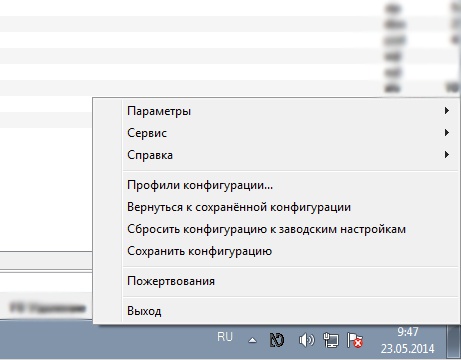
2. В меню Параметры, выбрать пункт Синтезатор
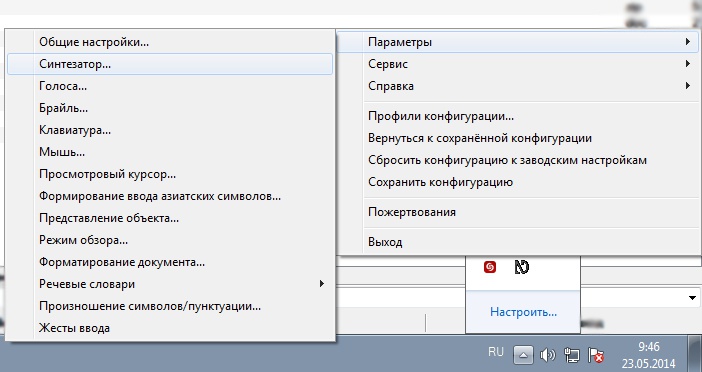
3. В поле синтезатор выбрать RHVoice и нажать кнопку Ok